Android (ab Version 12) mit Gmail-App an MvA Hosted Exchange anbinden
Manuelle Einrichtung
Öffnen Sie die Gmail-App (Symbol: Briefumschlag bzw. „M“).
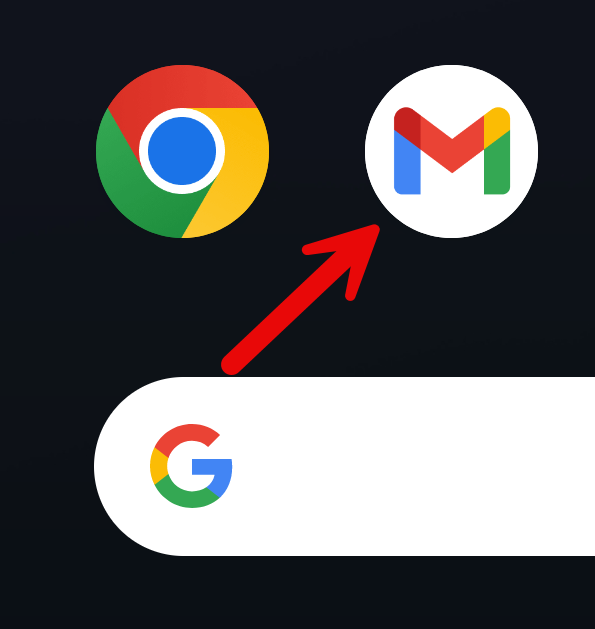
Ohne bereits angemeldetes Konto
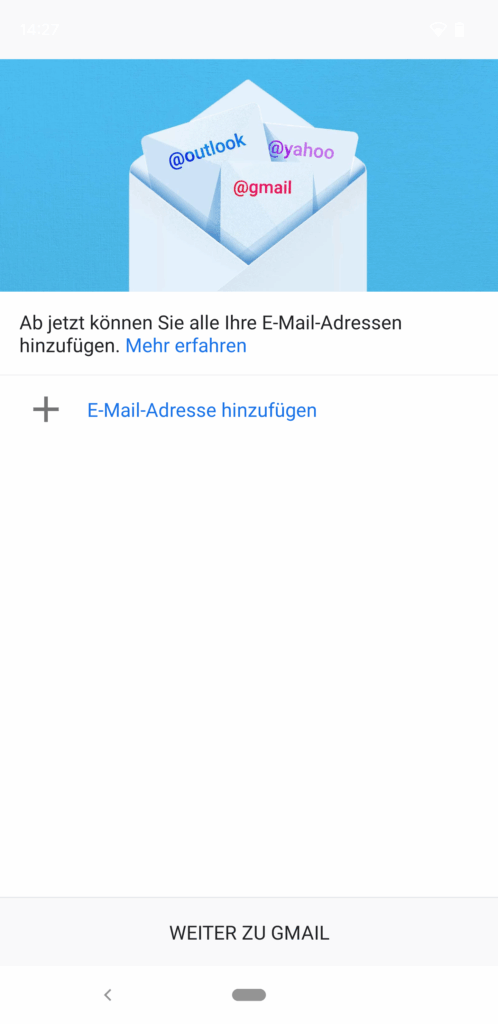
Fügen Sie eine neue E-Mail-Adresse hinzu, sofern noch keine hinterlegt ist.
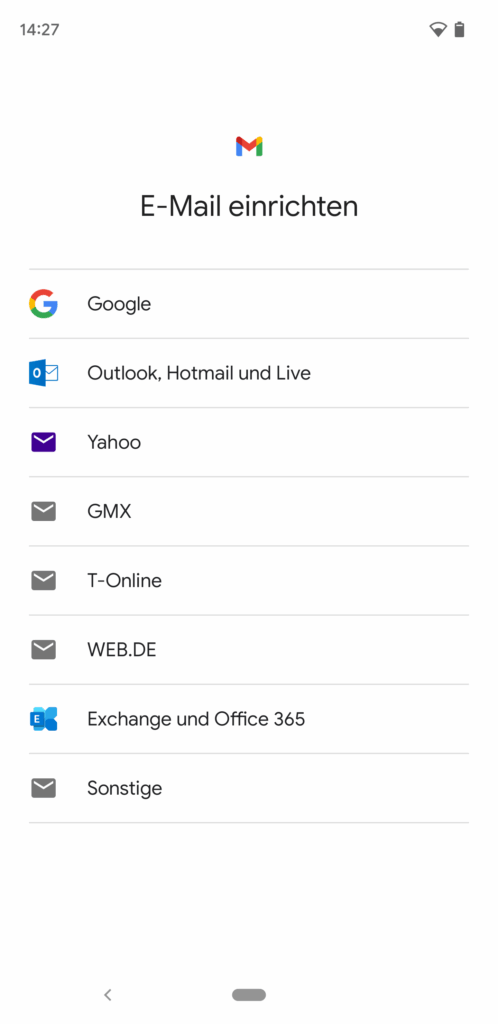
Wählen Sie Exchange und Office 365. Die verbleibenden Schritte entsprechen jenen, die auch bei einem bereits bestehenden Konto erforderlich sind (siehe zweiter Schritt weiter unten).
Mit bestehendem Konto
Tippen Sie innerhalb der Mail-App oben Rechts das Konto-Symbol.
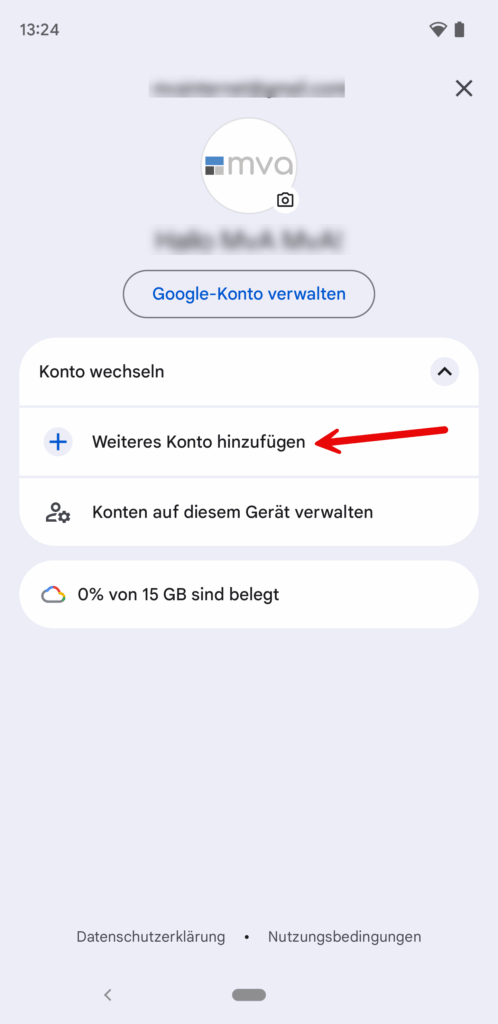
Wählen Sie Weiteres Konto hinzufügen und anschliessend Exchange und Office 365.
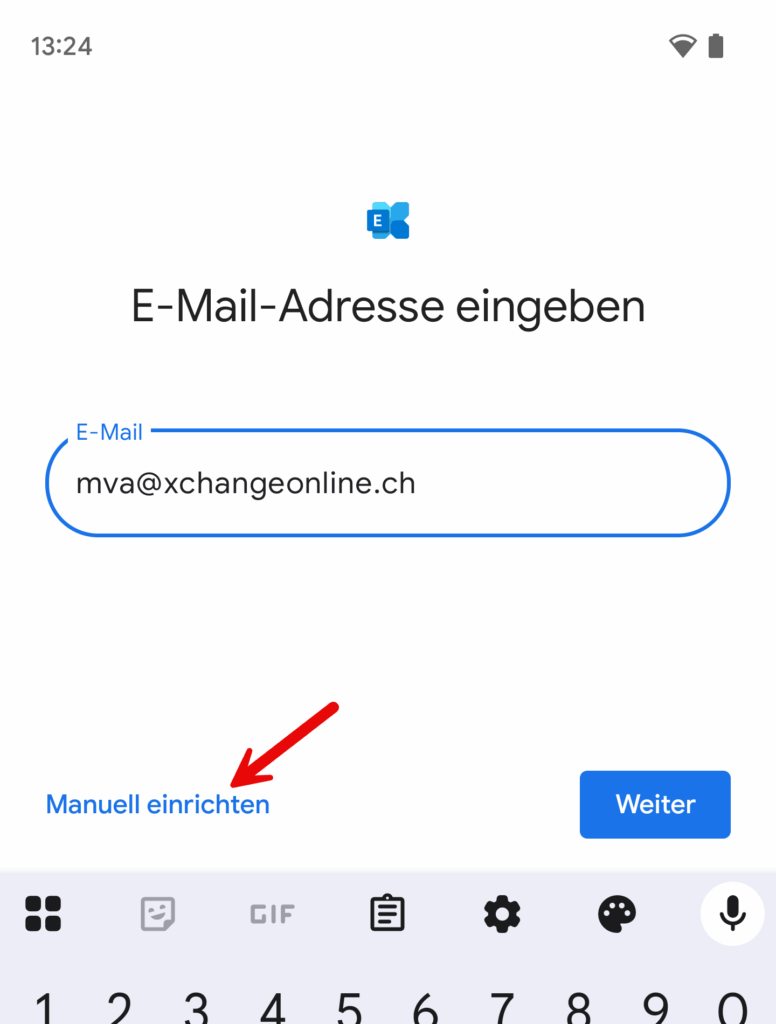
Ergänzen Sie Ihre E-Mail und tippen Sie auf Manuell einrichten.
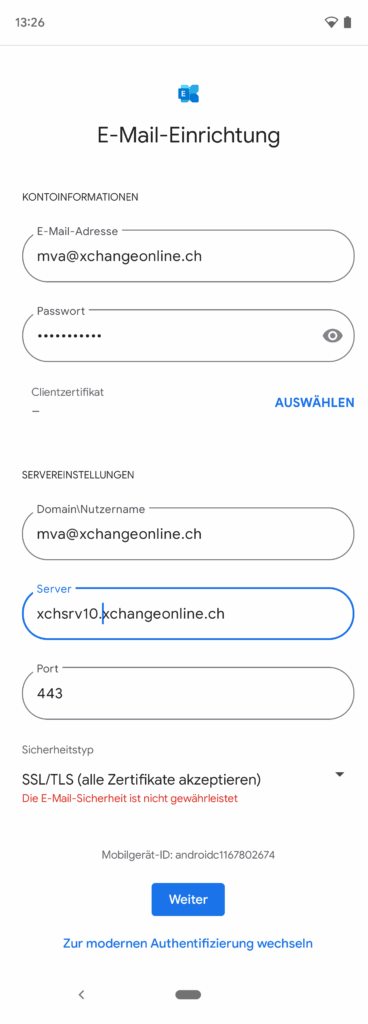
Ergänzen Sie
- Ihre E-Mail-Adresse
- Ihr Passwort
- Unter Domain\Nutzername nochmals Ihre E-Mail-Adresse
- Server: xchsrv10.xchangeonline.ch
- Port: 443
- Sicherheitstyp: SSL/TLS (alle Zertifikate akzeptieren)
Sofern Sie sich bei Ihrem Passwort nicht sicher sind, können Sie dies auch ganz einfach unter https://xchsrv10.xchangeonline.ch/owa testen (Anmeldung mit Ihrer E-Mail Adresse und dem aktuellen Passwort).
Wählen Sie danach Weiter.
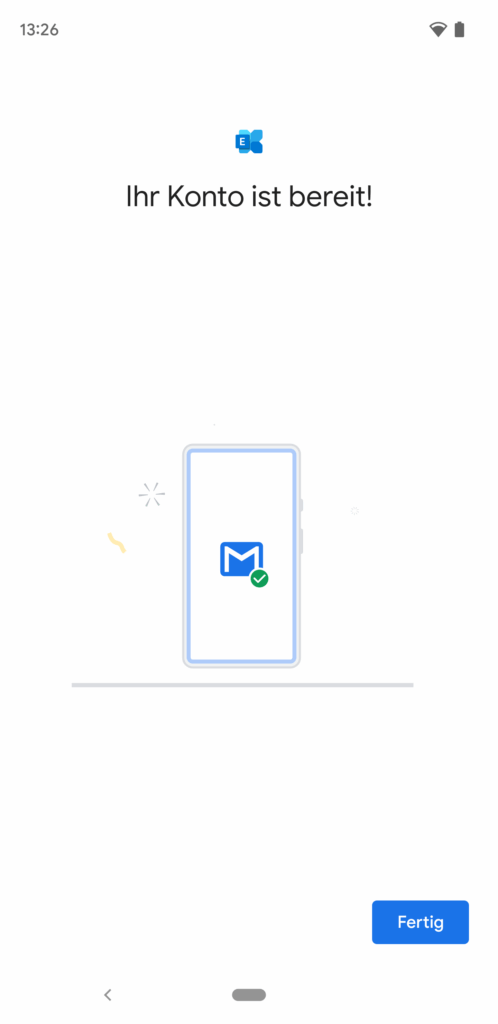
Ihr Konto wurde nun erfolgreich eingerichtet.



















